本页面适用于 Apigee 和 Apigee Hybrid。
查看 Apigee Edge 文档。
![]()
在此步骤中,您将创建一个调用模拟目标服务的简单 API 代理。
Cloud 控制台中的 Apigee
在 Google Cloud 控制台中,前往代理开发 > API 代理页面。
- 确保在 Google Cloud 窗格的项目选择器中已选择您的组织名称。组织名称与您的 Google Cloud 项目名称相同。
- 点击 + 创建。
- 在创建代理窗格的代理模板下,选择反向代理(最常见)。 反向代理只是将传入流量路由到后端服务。
- 在代理详情下,输入以下内容:
- 代理名称:输入
myproxy。本部分的其余步骤均会使用该名称作为您代理的名称。 - 基本路径:自动设置为您为
Proxy name输入的值。基本路径是用于向 API 发出请求的网址的一部分。Apigee 使用网址来匹配传入的请求并将其路由到相应的 API 代理。 - 说明(可选):为您的新 API 代理输入说明,例如“使用简单代理测试 Apigee”。
- 目标(现有 API):输入
https://mocktarget.apigee.net。此操作会定义 Apigee 在向 API 代理发送的请求上调用的目标网址。mocktarget 服务托管在 Apigee 上,并返回简单的数据。它不需要 API 密钥或访问令牌。 - 空间(可选):如果您的组织已启用 Apigee 空间,您可以将 API 代理与从可用选项列表中选择的空间相关联。如需了解详情,请参阅 Apigee 空间概览。
- 点击下一步。
- 代理名称:输入
- 在部署(可选)下,保持部署环境字段不变。在此示例中,您只需创建代理而不在此阶段部署它。 您也可以忽略服务账号字段,将其留空。
- 点击创建。
Apigee 会创建新代理,并在代理摘要窗格中显示代理详情摘要。
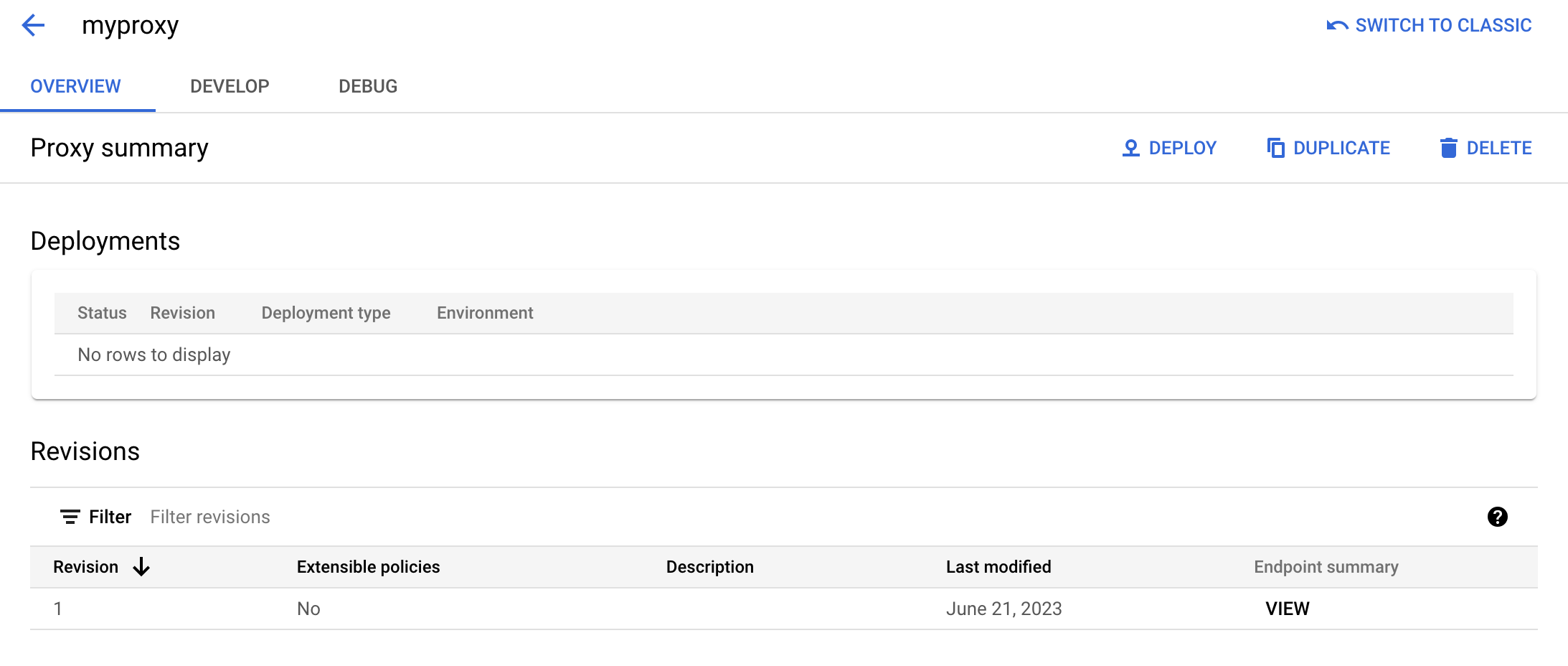
部署部分为空,因为代理尚未部署。
- 在端点摘要下的修订版本部分中,点击查看。
端点视图窗格随即会显示:
- 代理端点:您为代理设置的基本路径,在此示例中为
/myproxy。 - 目标端点:您为目标设置的基本路径,在此示例中为
https://mocktarget.apigee.net。
- 代理端点:您为代理设置的基本路径,在此示例中为
- 点击关闭即可返回到“代理摘要”页面。
经典版 Apigee
如需在经典版 Apigee 界面中创建简单的 API 代理,请执行以下操作:
- 在浏览器中打开 Apigee 界面。
- 在界面的主视图中依次点击开发 > API 代理。

从选择环境下拉列表中选择要在其中创建新的 API 代理的环境。
Apigee 界面会显示该环境的 API 代理列表。如果您尚未创建任何代理,则列表为空。
- 点击新建。

此时将启动创建代理向导。
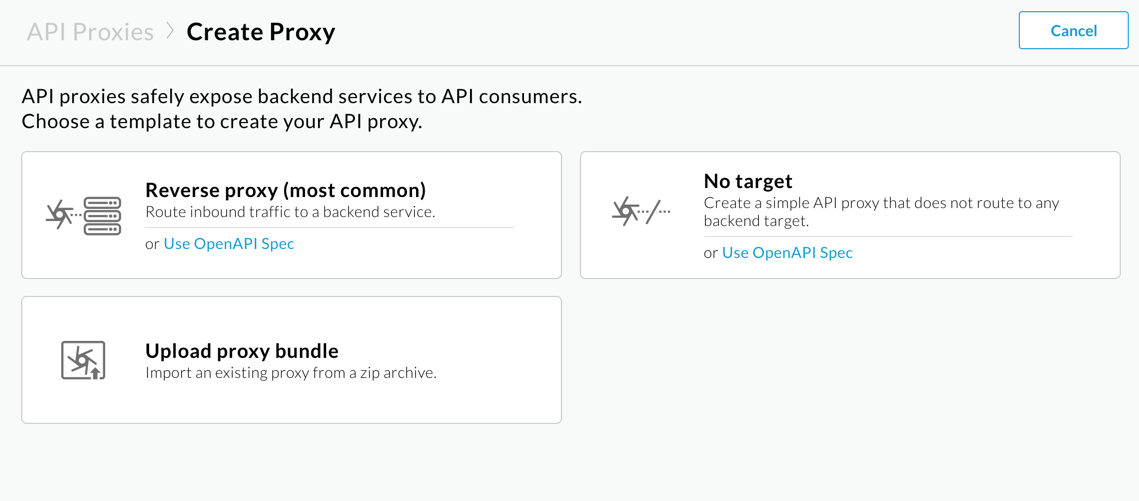
- 选择反向代理(最常见)。
系统将显示代理详细信息视图。
- 使用以下设置配置代理:
- 代理名称:输入
myproxy。本部分的其余步骤假定这是代理的 ID。 - 代理基本路径:自动设置为
/myproxy。代理基本路径是用于向 API 发出请求的网址的一部分。Apigee 使用网址来匹配传入的请求并将其路由到相应的 API 代理。 - 说明(可选):为您的新 API 代理输入说明,例如“使用简单代理测试 Apigee”。
- 目标(现有 API):输入
https://mocktarget.apigee.net。此操作会定义 Apigee 在向 API 代理发送的请求上调用的目标网址。mocktarget 服务托管在 Apigee 上,并返回简单的数据。它不需要 API 密钥或访问令牌。
您的 API 代理的详细信息应如下所示:
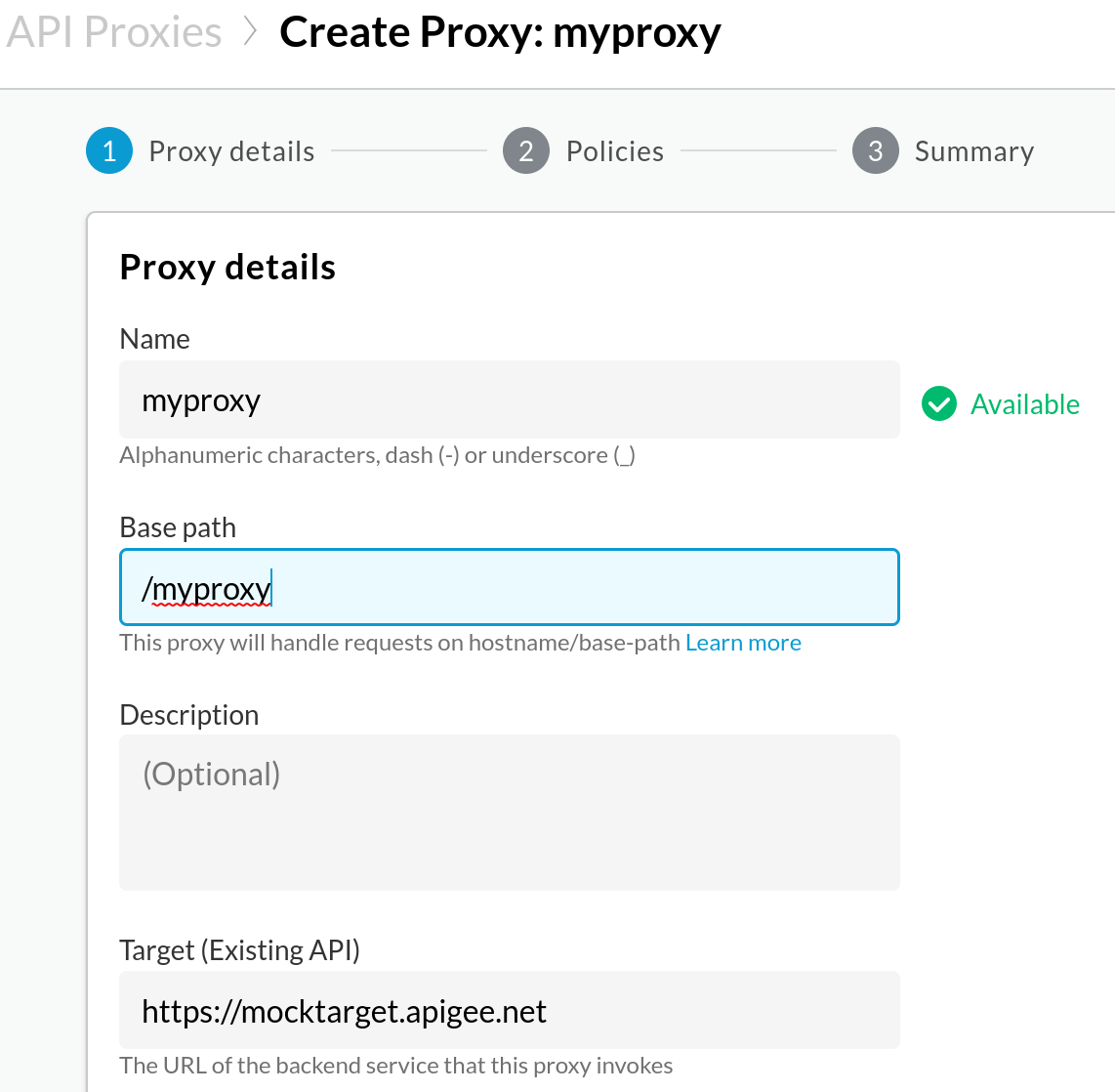
- 代理名称:输入
- 点击下一步。
- 在通用政策屏幕上,选择直通(无授权) (Pass through (no authorization)) 作为安全选项。
- 点击下一步。
- 在摘要屏幕上,点击创建。 (不要选择可选部署。)
Apigee 会生成代理(有时称为代理软件包):
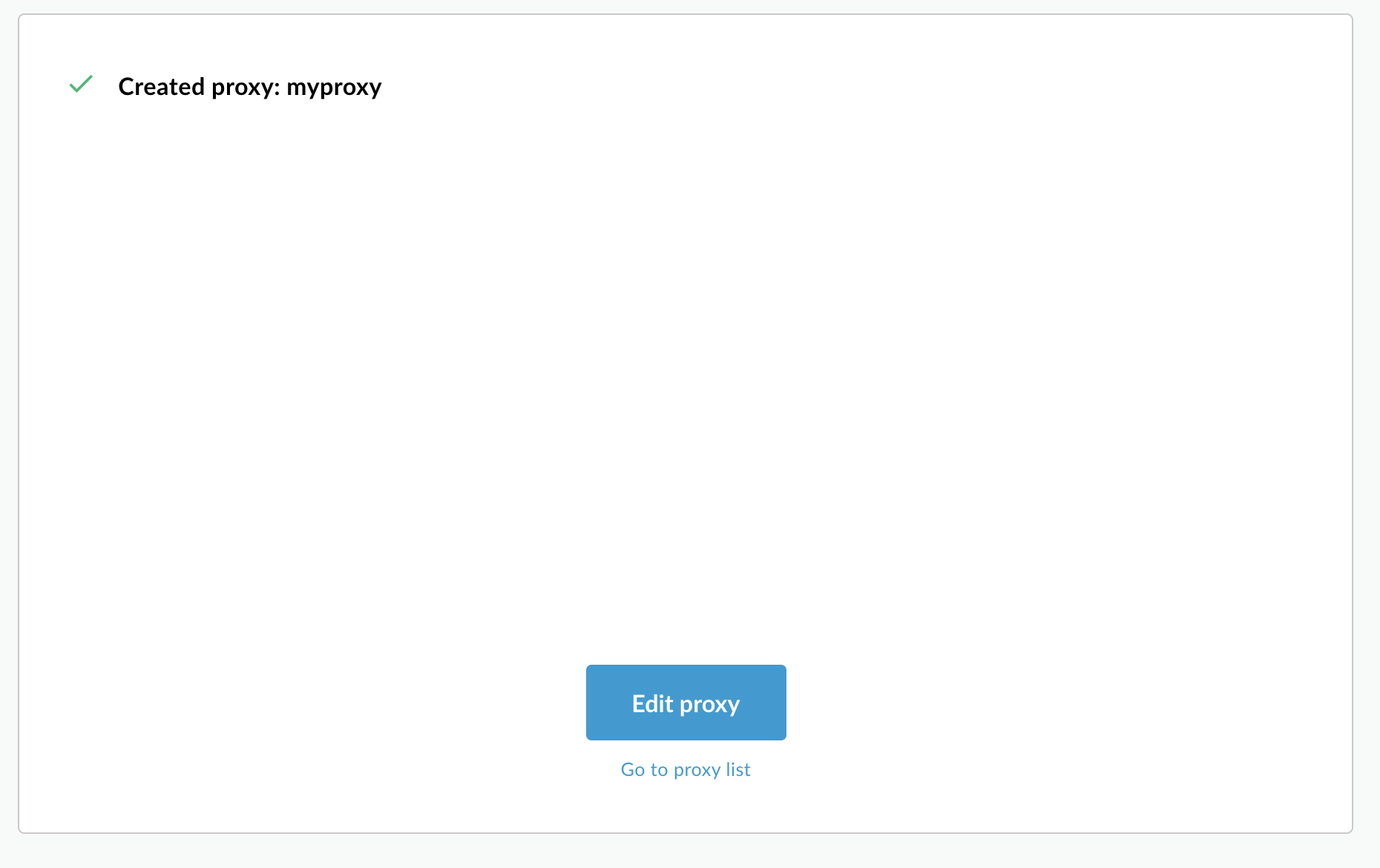
- 点击 Go to proxy list。
Apigee 会显示代理视图,其中显示 API 代理列表。新代理具有灰色状态指示器,表示该代理尚未部署。
接下来,您将部署 API 代理。必须先部署代理,然后才能供客户端使用。
1 (下一步)第 2 步:部署 API 代理 3 4 5